SQLServer搭建网站实例详解
环境:SQLServer2008R2一台、web服务器一台
软件支持:iis、动态网站源代码
拓扑:

步骤:
数据库部分:
1、开始-点击SQL Server Management Studio

2、输入SQLServer服务器的名称或IP地址、登录名、密码-点击链接数据库

3、新建一个数据库

4、输入新建的数据库名称-确定

web服务器部分:
1、首先把下载的源代码复制到一个磁盘中

2、安装web服务。点击左下角的服务器管理器-角色-添加角色

3、点击服务器角色的web服务器(iis)

4、勾引上应用程序开发以及子选项-然后开始安装

5、点击功能-添加功能

6、勾选.net-并选择添加必需的功能-然后开始安装.net。
7、点击开始-管理工具-IIS
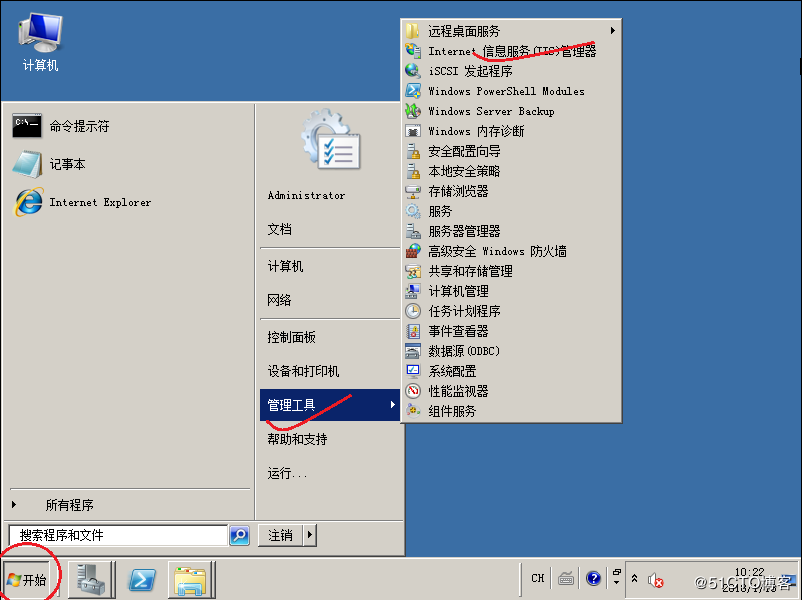
8、展开节点-网站-右击选择添加网站

9、输入网站名称-点击选择物理路径-选择upload-点击确定

10、右击hishop网站-管理网站-启动
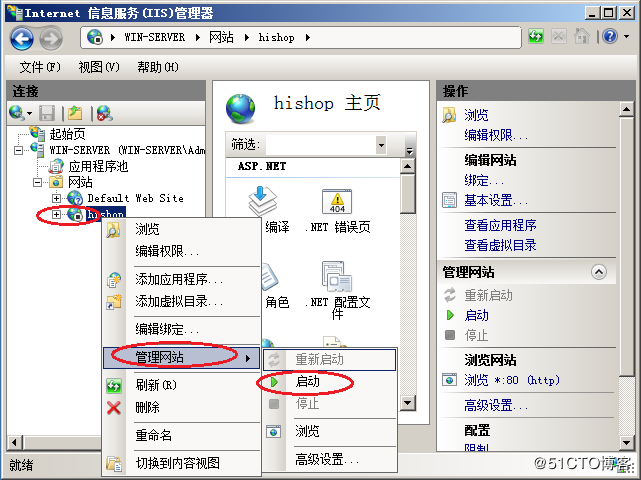
11、点击应用程序池-右击hishop-基本设置

12、将这里托管管道模式的“集成”改为“经典”模式

13、编辑权限

14、选择安全-添加everyone-并给予完全控制的权限

15、返回到hishop-点击浏览网页

16、浏览网页可以看到hishop的界面

17、配置后台信息

18、点击完成就可以进入网站

19、网站界面

20、这时候备份一下数据库
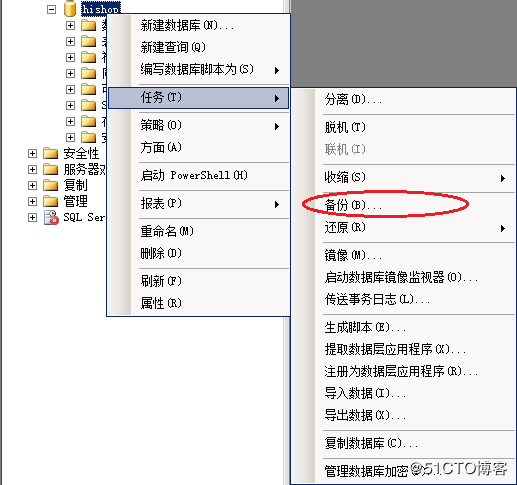
21、删除数据库

22、删除的时候勾选关闭现有连接

23、恢复数据库

24、找到备份文件-然后确定恢复

到此这篇关于SQLServer搭建网站实例详解的文章就介绍到这了,更多相关SQLServer搭建网站内容请搜索脚本之家以前的文章或继续浏览下面的相关文章希望大家以后多多支持脚本之家!
相关文章

Sql Server 2008 精简版(Express)+Management Studio Express第一次安装使
Sql Server 2008 精简版(Express)和管理工具的安装以及必须重新启动计算机才能安装 SQLServer的问题和第一次使用sqlexpress的连接问题的相关资料2020-08-08
Sql server 2008 express远程登录实例设置 图文教程
Sql server 2008 express远程登录实例设置 图文教程,需要的朋友可以参考下。2011-11-11
SQLSERVER2008中CTE的Split与CLR的性能比较
之前曾有一篇POST是关于用CTE实现Split,这种方法已经比传统的方法高效了。今天我们就这个方法与CLR实现的Split做比较。在CLR实现Split函数的确很简单,dotnet framework本身就有这个function了。2011-10-10
sql server连接不上怎么办 SQL Server2008R无法登录的解决方案(1814\18456)
sql server连接不上怎么办?可能是系统文件损坏,莫慌!这篇文章为大家详细介绍了SQL Server2008R无法登录的解决方案,感兴趣的小伙伴们可以参考一下2016-08-08
关于SQL Server 2008 安装提示"重新启动计算机失败"的解决办法
本篇文章是对关于SQL Server 2008 安装提示"重新启动计算机失败"的解决办法进行了详细的分析介绍,需要的朋友参考下2013-06-06
SQLserver 2008将数据导出到Sql脚本文件的方法
大家都知道使用SQL的企业管理器可以导出SQL脚本,但导不出SQL的数据到脚本中,目前SQL2008有这个功能了。2010-04-04
SQL Server 2008中的代码安全(八)透明加密(TDE)
SQL Server 2008引入透明数据加密(Transparent Data Encryption),即TDE,它允许你完全无需修改应用程序代码而对整个数据库加密。2011-06-06












最新评论